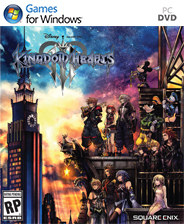obs studio怎么录制ppt 两个步骤快速录课
时间:2021-12-22 10:57:14
OBS Studio这个免费且开源的用于视频录制以及直播串流的软件,基本上是每个网络主播的标配直播软件,能够用来直播视频以及录制视频,当然了也适用于教育行业,很多老师使用OBS来录制教学课程,下面就来跟初次使用OBS的用户讲解下如何录制PPT。
【录制PPT说明】
首先运行OBS Studio同时也打开PPT课件。
接着我们开始放映PPT课件,放映后,我们切出OBS窗口,在下方来源中添加采集,选择【窗口选择】。

然后在窗口采集源中选择PPT的放映文件进程。之后点击确定。

采集完成后,PPT放映的文件就会出现在OBS的页面上,点击右下角的开始录制就能进行录屏。

结束后点击结束录制,你可以设置页面中的输出设置里,设置录像的格式,以及保存位置。

以上就是obs studio录制ppt的操作方法了,非常的简单,当然了,你也可以直接使用显示器捕获的方式,但是这个方式会将你PPT以及桌面上的其他操作也录制进来。

很多用户都会在OBS Studio中添加多个场景,但是有时候在直播的时候想要切换场景,不知道如何操作,其实想要切换非常的简单,下面就来教教大家如何在OBS中快速切换场景。

很多用户都会在OBS Studio中添加多个场景,但是有时候在直播的时候想要切换场景,不知道如何操作,其实想要切换非常的简单,下面就来教教大家如何在OBS中快速切换场景。

OBS Studio这个免费且开源的用于视频录制以及直播串流的软件,基本上是每个网络主播的标配直播软件,能够用来直播视频以及录制视频,当然了也适用于教育行业,很多老师使用OBS来录制教学课程,下面就来跟初次使用OBS的用户讲解下如何录制PPT。

很多用户都会在OBS Studio中添加多个场景,但是有时候在直播的时候想要切换场景,不知道如何操作,其实想要切换非常的简单,下面就来教教大家如何在OBS中快速切换场景。

OBS Studio这个免费且开源的用于视频录制以及直播串流的软件,基本上是每个网络主播的标配直播软件,能够用来直播视频以及录制视频,当然了也适用于教育行业,很多老师使用OBS来录制教学课程,下面就来跟初次使用OBS的用户讲解下如何录制PPT。

OBS Studio是一款主要针对Mac平台的比较好用的直播软件,接下来,小编就为大家带来OBS Studio Mac版设置教程。

obs官网,obs下载,obs教程.OBSStudio是全新的OBSOpenBroadcasterSoftware,是一款广泛应用的视频直播录制软件,跟经典版的区别就是,音频分路简单,在不出错的情况下性能优于经典版。

OBS Studio(obs工作室版),OBSStudio是全新的OBSOpenBroadcasterSoftware,是一款广泛应用的视频直播录制软件,跟经典版的区别就是,音频分路简单,在不出错的情况下性能优于经典版,您可以免费下载。
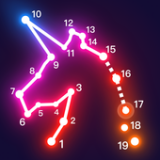
点它下载,点它是一款超级休闲的点击小游戏,玩家只需要自己动动小手指就可以通过点击不同的地方来绘制出一幅图画,可能是花草、可能是动物、也可能是一个超级可爱的小姑娘,并且玩家不用担心,游戏中都是有数字标注的,只要根据数值来就可以去绘制完成了,是不是超级的

Cbox央视影音国内最大的网络电视播放平台,里面涵盖了100套电视台以及1000多个点播栏目,是用户观看CCTC系列以及各地方卫视最好、最稳定的网络电视直播平台。
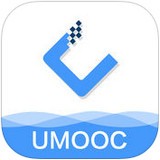
优慕课v8下载-优慕课v8是一款在线学习精品课程的客户端应用,利用优慕课v8随时查找学习资源一键下载,便于您随时离线学习,不受时间空间的限制,非常的方便,您可以免费下载安卓手机优慕课v8。